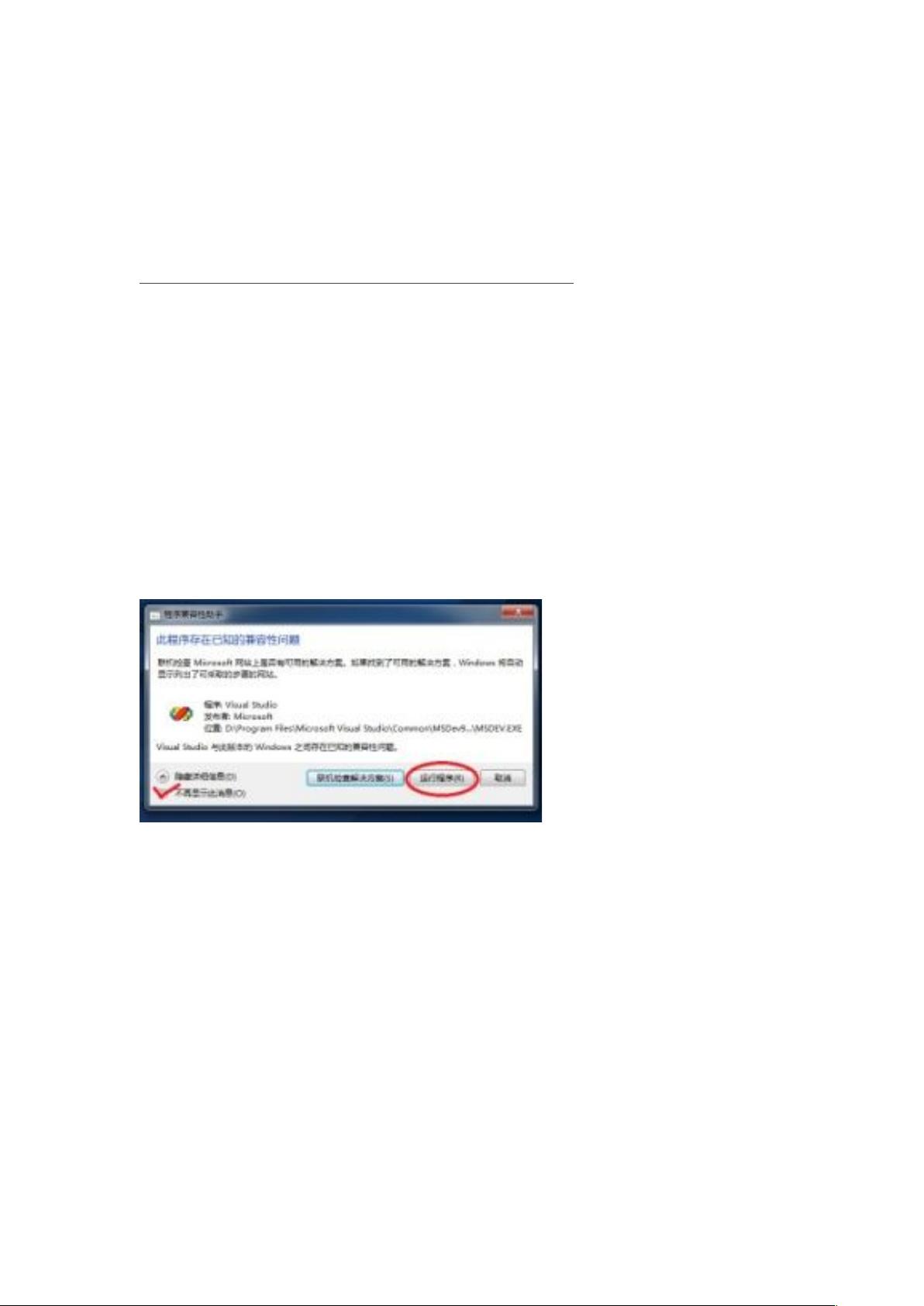64位Win7安装VC++6.0全攻略:解决兼容性与Office冲突
"如何在64位Windows 7系统上成功安装并配置Microsoft Visual C++ 6.0"
在64位的Windows 7操作系统上安装和使用Visual C++ 6.0可能会遇到一些兼容性问题,但通过以下步骤可以解决这些问题,确保顺利安装和使用:
1. 兼容性设置:
当安装过程中出现兼容性提示时,选择“不再显示此消息”,然后选择“以管理员身份运行”。这一步是为了让VC++6.0在64位环境下能够正常运行,尽管可能会收到警告,但在进行安全验证后,通常不会对系统造成负面影响。
2. 自定义安装:
在安装过程中,选择“自定义安装”(Custom)选项,避免安装不必要的组件。特别是要取消选择“TOOLS”中的“OLE/COM OBJECT VIEWER”工具,因为这个组件不是必须的,且可能导致安装失败。不安装这个工具不会影响VC++6.0的基本编译功能。
3. 路径设置:
安装完成后,可能需要手动配置环境变量,以确保VC++6.0能找到其所需的所有文件。打开“工具”菜单,选择“选项”,然后点击“目录”标签。在此处,你需要添加以下路径:
- 可执行文件(Executable Files):
D:\Program Files\Microsoft Visual Studio\Common\MSDev98\Bin
D:\Program Files\Microsoft Visual Studio\VC98\BIN
D:\Program Files\Microsoft Visual Studio\Common\TOOLS
D:\Program Files\Microsoft Visual Studio\Common\TOOLS\WINNT
- 可选添加的路径:
C:\windows\system32\wbem
C:\windows\system32\include
D:\Program Files\Microsoft Visual Studio\VC98\INCLUDE
D:\Program Files\Microsoft Visual Studio\VC98\MFC\INCLUDE
D:\Program Files\Microsoft Visual Studio\VC98\ATL\INCLUDE
库文件(Library Files):
D:\Program Files\Microsoft Visual Studio\VC98\Lib
这些路径应根据实际安装位置进行调整,确保指向正确的文件夹。添加这些路径有助于VC++6.0找到所需的头文件和库文件,从而能正确编译和链接项目。
4. 与Office 2007的冲突:
如果安装VC++6.0后发现与Office 2007存在冲突,可能是因为两者之间共享某些组件。一种解决方法是检查是否有任何更新或补丁可以解决这个问题,或者尝试在不同时运行这两个应用程序,以避免直接冲突。
安装VC++6.0在64位Win7上需要特别关注兼容性和路径设置。遵循以上步骤,大部分问题都能得到解决,让你能够在现代操作系统上继续使用这款经典的开发工具。同时,也要留意微软官方或社区提供的更新和解决方案,以应对可能出现的新问题。
2021-10-08 上传
2012-01-09 上传
2021-11-29 上传
2011-10-14 上传
2012-06-03 上传
2021-10-08 上传
点击了解资源详情
2024-07-15 上传
Foreso
- 粉丝: 0
- 资源: 2
最新资源
- Angular程序高效加载与展示海量Excel数据技巧
- Argos客户端开发流程及Vue配置指南
- 基于源码的PHP Webshell审查工具介绍
- Mina任务部署Rpush教程与实践指南
- 密歇根大学主题新标签页壁纸与多功能扩展
- Golang编程入门:基础代码学习教程
- Aplysia吸引子分析MATLAB代码套件解读
- 程序性竞争问题解决实践指南
- lyra: Rust语言实现的特征提取POC功能
- Chrome扩展:NBA全明星新标签壁纸
- 探索通用Lisp用户空间文件系统clufs_0.7
- dheap: Haxe实现的高效D-ary堆算法
- 利用BladeRF实现简易VNA频率响应分析工具
- 深度解析Amazon SQS在C#中的应用实践
- 正义联盟计划管理系统:udemy-heroes-demo-09
- JavaScript语法jsonpointer替代实现介绍